
Vous n'avez pas besoin de lutter avec iTunes pour obtenir de la musique sur votre iPhone. Il existe plusieurs autres méthodes et solutions de contournement, allant des remplacements de transfert de médias complets aux solutions de contournement basées sur le cloud et à la lecture directe des médias.
Vous aurez toujours besoin d'utiliser iTunes si vous souhaitez sauvegarder votre iPhone localement ou transférer des applications et des achats, mais vous pouvez rompre les liens avec le gestionnaire de périphériques gonflé d'Apple lorsqu'il s'agit de divertissement personnel.
Utilisez l'application iOS d'iTunes
Parfait pour: les clients iTunes qui ont acheté des médias d'Apple dans le passé.
Si vous êtes un client iTunes fidèle et que vous avez des achats média liés à votre compte, vous pouvez télécharger de la musique tout en évitant entièrement l'application de bureau. Si votre appareil est connecté au même identifiant Apple que vous avez utilisé pour acheter votre musique, vous pouvez simplement ouvrir l'application iTunes Store sur votre iPhone ou iPad et accéder à Plus> Achats> Musique pour voir votre catalogue.
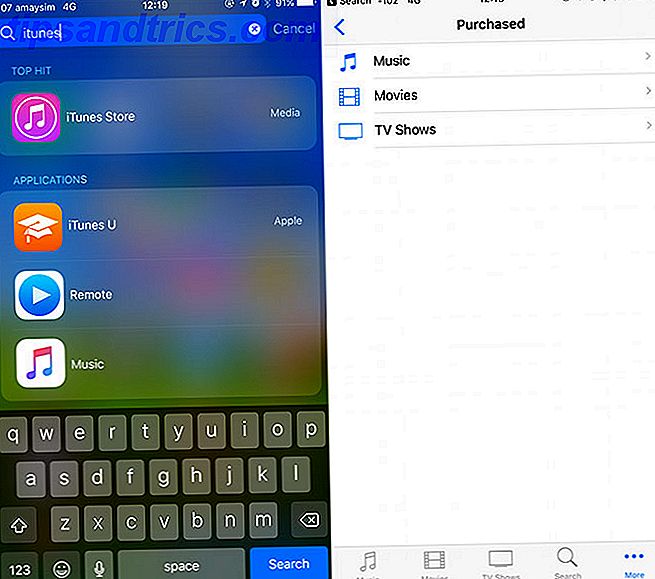
De là, vous pouvez cliquer sur l'icône du nuage à côté de votre musique pour le télécharger. Vous pouvez également acheter plus de musique dans l'onglet Musique si vous le souhaitez, puis y accéder sur l'un de vos appareils.
Gestionnaires de bibliothèque alternatifs
Parfait pour: Copier de la musique dans votre bibliothèque iOS de base, à utiliser avec l'application Musique par défaut et d'autres applications offrant des fonctionnalités de lecture multimédia. Comme il s'agit d'une méthode tierce, il y a un certain risque.
Votre iPhone stocke sa musique dans une médiathèque, pour laquelle l'application Musique est essentiellement une interface. La musique stockée dans la bibliothèque iOS de base est facile à implémenter dans d'autres applications, ce qui permet aux applications d'entraînement d'écouter de la musique tout en recevant des commentaires audio en même temps.

C'est la façon dont Apple a conçu la musique pour fonctionner sur votre appareil, avec iTunes servant de point d'entrée pour les nouveaux fichiers. Il y a un nombre croissant d'applications qui écrivent directement dans cette bibliothèque, fournissant l'expérience musicale «complète» iOS sans avoir besoin d'iTunes. Le seul inconvénient est que ceux-ci ne sont pas officiels, donc il y a une petite chance que les choses tournent mal.
La meilleure application pour le travail que nous avons testé est WALTR, une affaire de glisser-déposer qui convertit et transfère de la musique. 4 Glisser-déposer pratique Applications de transfert de données Mac 4 Glisser-déposer pratique Applications de transfert de données Mac Oubliez les menus, les boutons, et des raccourcis clavier confus. Essayez de glisser-déposer pour un flux de production plus rapide. Lire plus directement sur votre appareil. La musique ajoutée en utilisant WALTR est jouable en utilisant l'application musicale ordinaire et d'autres applications qui utilisent la médiathèque iOS. Le plus grand inconvénient est le prix, à un peu moins de 40 $. Il y a un essai gratuit disponible, donc nous vous suggérons d'essayer avant d'acheter si vous pensez que vous êtes intéressé.

Il existe de nombreuses applications qui offrent ce genre de fonctionnalités, mais nous ne les avons pas toutes testées: CopyTrans, Wondershare MobileGo, iMusic d'iSkysoft et AnyTrans pour n'en citer que quelques-unes. Ils sont tous un peu raides en termes de prix, mais la plupart offrent un essai gratuit afin que vous puissiez vous assurer qu'ils fonctionnent comme prévu.
Services de musique en streaming
Parfait pour: Construire rapidement une bibliothèque musicale à partir d'un catalogue basé sur le cloud, avec des frais mensuels pour accéder autant que vous le souhaitez.
Si vous n'avez pas une grande bibliothèque de musique, ou si vous appréciez la flexibilité d'un modèle «tout ce que vous pouvez manger» sur abonnement, les services de streaming sont une bonne alternative. Le choix le plus évident pour les utilisateurs iOS est Apple Music 10 Conseils essentiels Apple Music Vous avez vraiment besoin de savoir 10 conseils essentiels Apple Music Vous avez vraiment besoin de savoir Depuis son lancement en 2015, Apple Music a parcouru un long chemin, bébé. Malheureusement, ce n'est toujours pas le service le plus facile ou le plus intuitif à prendre en main. C'est là que nous entrons ... Lire la suite, car il s'intègre dans l'application Music stock et est facturé via votre compte iTunes.

Avec un abonnement Apple Music, vous pouvez activer la bibliothèque musicale iCloud Apple Music Supprimé votre bibliothèque? Voici ce que vous pouvez faire à ce sujet Apple Music a supprimé votre bibliothèque? Voici ce que vous pouvez faire à ce sujet Apple Music a supprimé votre bibliothèque? Les chansons que vous pensiez être en sécurité dans iCloud ont disparu? Voici ce que vous pouvez faire pour récupérer et sauvegarder votre collection. En savoir plus sous Paramètres> Musique et créez un catalogue de musique dans le nuage. Tout ce que vous ajoutez à votre collection sur votre iPhone apparaîtra sur votre iPad, Mac et autres appareils. Il est également facile de télécharger de la musique sur votre appareil pour une utilisation hors connexion. Il suffit d'appuyer sur l'icône en forme de nuage à côté d'une liste de lecture, d'un album ou d'une chanson à enregistrer sur votre appareil.
Si Apple Music ne vous intéresse pas, vous avez le choix entre Spotify, SoundCloud, Deezer, YouTube Red, Google Play Musique, Amazon Prime Music, Microsoft Groove et Tidal pour n'en citer que quelques-uns. Chacun fournit à la fois la lecture en continu et la possibilité de télécharger de la musique à utiliser sans connexion Internet (et d'économiser de la bande passante).
Certains vous permettent même de spécifier la qualité de la musique que vous diffusez et téléchargez, vous permettant de choisir entre la qualité et l'économie, et des débits plus élevés ou plus d'espace disponible. Le plus grand inconvénient des services de diffusion en continu est la disponibilité - si vous ne pouvez pas la trouver dans le catalogue, vous ne pouvez pas l'écouter. La plupart des services sont livrés avec un essai gratuit, alors assurez-vous que vous êtes heureux avant de payer.
Lecteurs multimédias locaux
Parfait pour: Transférer vos propres médias locaux sans DRM, microgérer votre collection mobile, et livres audio.
Les lecteurs multimédias locaux sont différents des gestionnaires de bibliothèque comme WALTR car ils n'écrivent pas de données dans votre bibliothèque iOS principale. Au lieu de cela, les fichiers sont stockés dans le stockage de l'application et ne sont disponibles que pour l'application que vous avez utilisée pour les importer. Le meilleur exemple d'un lecteur multimédia qui lit des fichiers locaux est l'excellent VLC for Mobile.

Nous avons couvert le processus d'amadouer iTunes en faveur de VLC Ditch iTunes & Utiliser VLC pour iPhone & iPad Media Ditch iTunes & Utiliser VLC Pour iPhone & iPad Media VLC pour iOS fait plutôt beaucoup que Apple aurait probablement préféré. C'est aussi mieux que iTunes pour les médias en déplacement. Voici pourquoi. Lire la suite avant, et il peut être une solution élégante pour ceux qui favorisent l'approche manuelle à la gestion des médias. Les transferts peuvent être effectués par glisser-déposer à l'aide d'un navigateur Web et d'une connexion Wi-Fi, ou à l'aide de services cloud, ou même en se connectant à un serveur de fichiers.
Vous pouvez même envoyer des fichiers en utilisant AirDrop AirDrop ne fonctionne pas? Résoudre vos problèmes de transfert de fichiers AirDrop ne fonctionne pas? Résoudre vos problèmes de transfert de fichiers Vous avez des problèmes avec AirDrop? Nous pouvons vous guider à travers toutes vos options disponibles. Lisez la suite sur votre appareil, puis choisissez l'application dans laquelle vous souhaitez enregistrer le fichier pour une lecture ultérieure. Consultez notre liste complète des lecteurs de musique iOS Les meilleures applications musicales pour iPhone et gestionnaires de musique alternatifs pour iOS Les meilleures applications musicales pour iPhone et gestionnaires de musique alternatifs pour iOS Il existe de nombreuses façons d'écouter de la musique sur votre iPhone. Compter iTunes et l'application musicale intégrée. Lire la suite ou télécharger VLC et donner un coup de feu. Nous avons un guide pour les meilleurs lecteurs de livres audio sans DRM pour iOS Les 3 meilleures applications pour écouter des livres audio sans DRM sur iPhone Les 3 meilleures applications pour écouter des livres audio sans DRM sur iPhone N'écoutez pas de livres audio en utilisant la musique de votre iPhone application, utilisez une application appropriée et améliorez considérablement l'expérience. Lire la suite aussi, si c'est votre truc.
Magasin de musique dans le nuage
Parfait pour: Ceux qui ont une collection saine et qui veulent y accéder en déplacement, les utilisateurs disposant de beaucoup de stockage en nuage.
Si vous souhaitez stocker votre propre collection de musique dans le cloud, pour accéder à pratiquement n'importe quel appareil, vous pouvez envisager une solution cloud. L'inconvénient ici est que vous aurez besoin d'une quantité décente d'espace de stockage en nuage, ce qui signifie payer une sorte d'abonnement une fois que vous dépassez votre allocation gratuite.
Moi: "Pourquoi Dropbox sur iOS ne joue-t-il pas continuellement des chansons / randomise / gère-t-il les playlists?"
(Googles quelques minutes ...) "Ah! #Jukebox à la rescousse!" pic.twitter.com/mzc5cT6TSU- PierreChamberlain? (@_bigp) 4 novembre 2016
Une des meilleures solutions est une exclusivité Dropbox, en utilisant une application gratuite appelée Jukebox. L'application analyse votre compte Dropbox pour rechercher des fichiers musicaux, puis vous demande ce que vous souhaitez importer localement. Il trie alors vos fichiers pour vous et vous permet de les lire hors ligne. Pour ajouter plus de musique à votre appareil, transférez-la simplement sur Dropbox et importez-la à nouveau à l'aide de Jukebox.
Il existe des solutions pour pratiquement tous les services, comme Google Play Musique. Le service de Google offre gratuitement 50 000 chansons personnelles et offre un service de diffusion de musique en abonnement avec 40 millions de chansons prêtes à l'emploi. Amazon a Amazon Musique, ce qui est très bien si vous avez beaucoup d'achats de musique Amazon existants, car ils apparaîtront automatiquement dans votre compte. Amazon vous permet également de transférer 250 chansons gratuitement, avec la possibilité de transférer 250 000 $ pour 25 $ par année.
Enfin, une combinaison de Microsoft OneDrive et de l'application de streaming Groove vous permet d'utiliser le propre stockage en nuage de Microsoft à cette fin. Vous obtiendrez 15 Go de stockage gratuitement, ou vous pouvez débourser plus de 7 $ par mois pour un espace «illimité». Chargez des chansons dans OneDrive sur votre PC ou Mac, puis accédez-y en utilisant Groove sur votre iPhone.
Avez-vous perdu iTunes?
iTunes n'est pas encore tout à fait mort, vous devrez toujours compter dessus pour sauvegarder votre appareil localement, restaurer les sauvegardes et synchroniser les applications. Le logiciel est sans doute moins ennuyeux sur un Mac que sur Windows, mais en général, il serait agréable de voir Apple remanier iTunes et déplacer la gestion des appareils iOS à une application légère séparée.
Jusque-là, nous pouvons faire tout ce qui est en notre pouvoir pour éviter de l'utiliser. Avez-vous abandonné iTunes pour l'une de ces autres méthodes? Qu'avez-vous choisi? Laissez vos commentaires iTunes colorés dans les commentaires ci-dessous.



